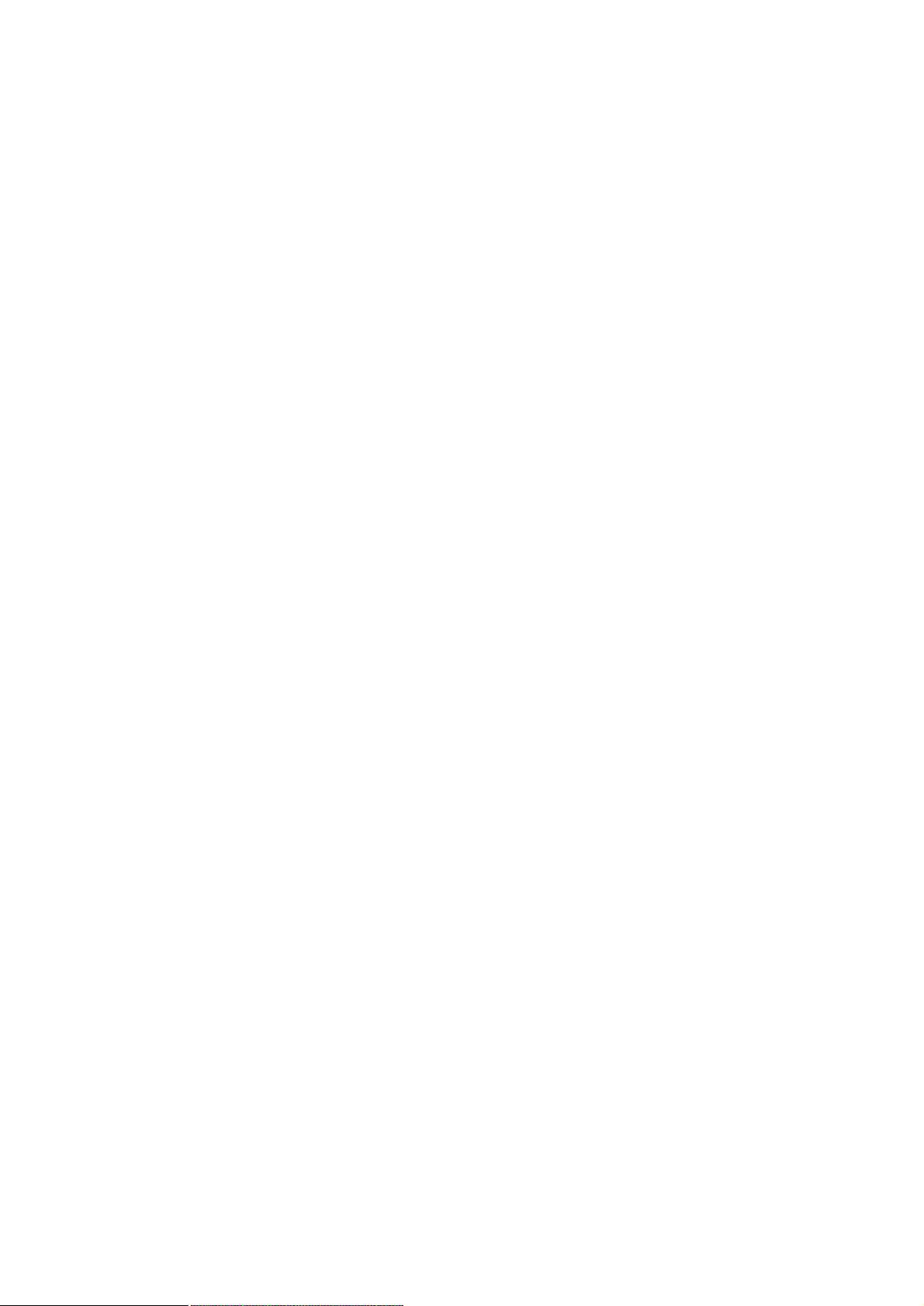Excel会计实操技巧:快速输入大写数字与批量设置页眉页脚
156 浏览量
更新于2024-08-04
收藏 148KB PPTX 举报
"这份资源是一份关于Excel实用操作技巧的会计实务操作教程,包含了九个常用的Excel技巧,旨在帮助用户提高工作效率,节省时间学习更多知识。"
以下是详细的知识点:
1. **快速输入大写中文数字**:在需要输入大写数字的单元格中,先输入小写数字,然后右键点击单元格,选择“设置单元格格式”,在“数字”选项中选择“中文大写数字”,点击确定即可自动转换。
2. **多个工作表页眉和页脚同时设置**:要一次性设置所有工作表的页眉和页脚,首先右键点击工作表标签,选择“选择全部工作表”,然后进行页眉和页脚设置,这样改动会应用到所有选定的工作表。
3. **Excel单元格文字换行**:有两种方式。一是通过“格式”菜单中的“单元格”-“对齐”-“自动换行”;二是按住Alt键并按回车键,可在当前单元格中快速换行,更方便快捷。
4. **插入空白行**:如果要在某行上方插入多行,可先选中需要插入行的数量,然后右键选择“插入”。若要每行上方插入一行,按住Ctrl键逐行点击行标,然后右键选择“插入”。
5. **消除0值显示**:在“工具”-“选项”-“视图”中取消“0值”复选框,0值的单元格将显示为空。
6. **批量转换日期格式**:在需要批量转换日期格式的情况下,可以使用查找和替换功能,或者使用公式进行转换。例如,对于“yymmdd”格式,可以使用查找替换或自定义格式代码来快速转换为“yyyy-mm-dd”格式。
7. **快速填充序列**:Excel的序列填充功能可以帮助快速生成一系列连续数据,例如日期序列或数字序列,只需输入起始值,然后拖动单元格的填充柄即可自动填充。
8. **条件格式化**:可以依据特定条件改变单元格的样式,比如颜色、字体等,以突出显示满足条件的数据。
9. **数据有效性检查**:在单元格中设置数据验证规则,限制只能输入符合特定条件的数据,如日期范围、数字范围等,防止输入错误。
以上技巧在会计工作中尤其有用,能够提升数据处理和分析的效率,减少错误,并让报告更加规范和易读。学习并熟练掌握这些技巧,对于提高Excel技能水平和日常工作效率大有裨益。
123 浏览量
点击了解资源详情
点击了解资源详情
2022-11-28 上传
2022-11-28 上传
2022-11-29 上传
2022-11-27 上传
xinkai1688
- 粉丝: 393
最新资源
- nitroproof:伪造硝基服务器防弹命令与操作指南
- Flash 8 中文教程手册:全面入门指南
- USB Redirector 6.0 汉化版:实现USB设备远程共享
- C#实现:在Windows窗体下探索生命游戏的奥秘
- 7805与7905封装的Tob263:深入解析与应用
- STM32旋转倒立摆控制源码解析
- z-tree增删改查实现与右键菜单仿IMO办公软件教程
- 深入解读EXFAT文件系统及其存储原理
- Extjs4中文API文档发布:汉化80%快速易用
- 摇不停DJ舞曲网:官方免费高音质在线播放器
- TortoiseSVN 1.8.8.25755版本发布:免费开源的版本控制客户端
- Python网络编程:掌握socket编程的要点
- MATLAB如何高效读取txt文件方法详解
- Unigui按钮特效实现与Delphi应用技巧
- Android界面优化:深入应用XML Shape技术
- 霹雳游侠制作的绿色网络电台软件体验